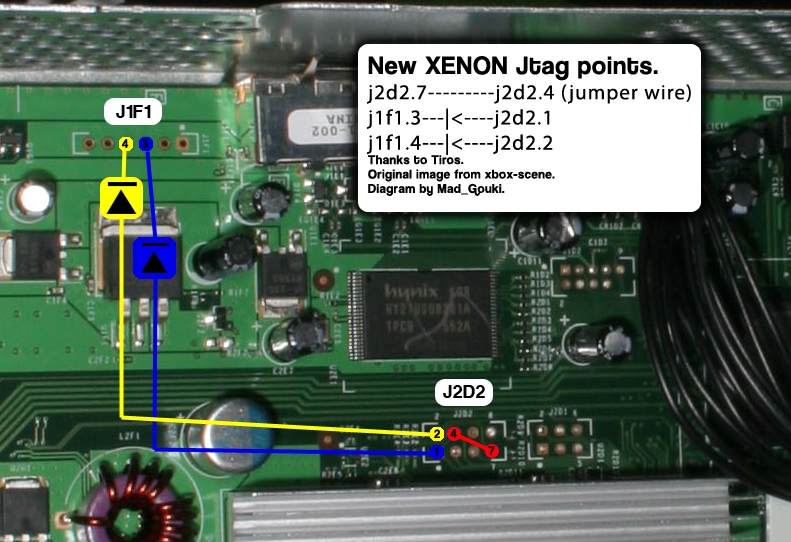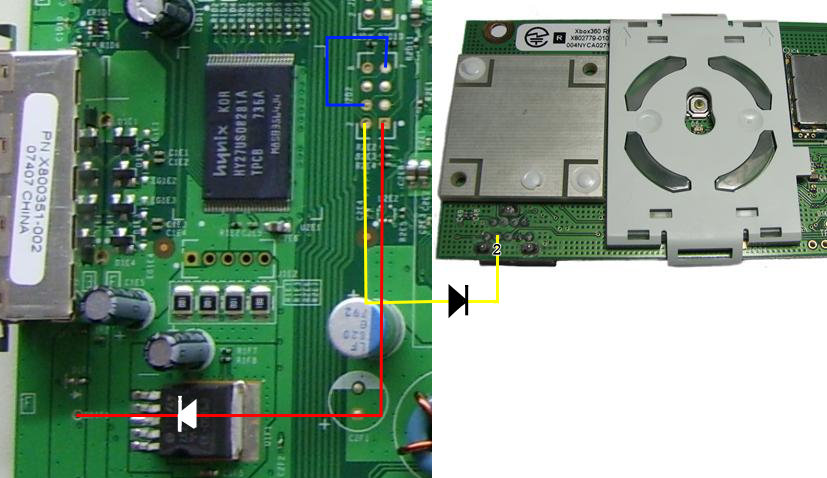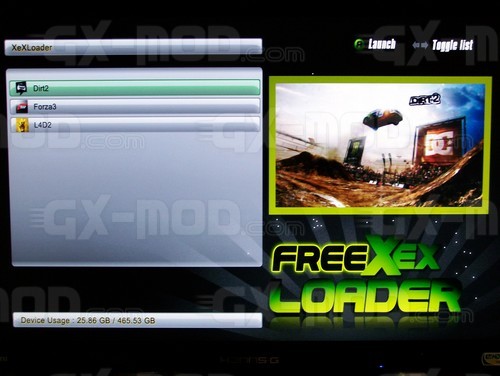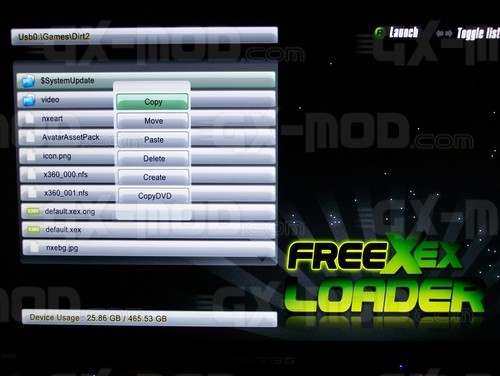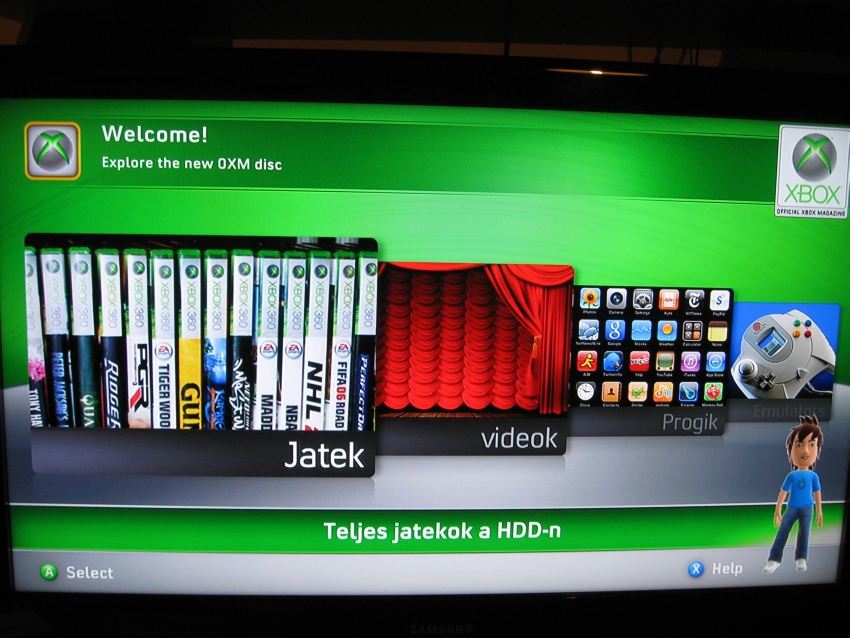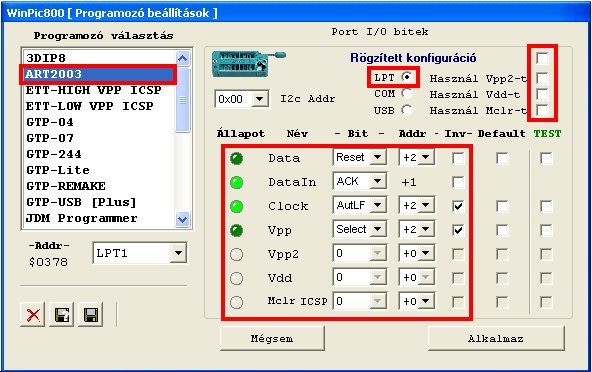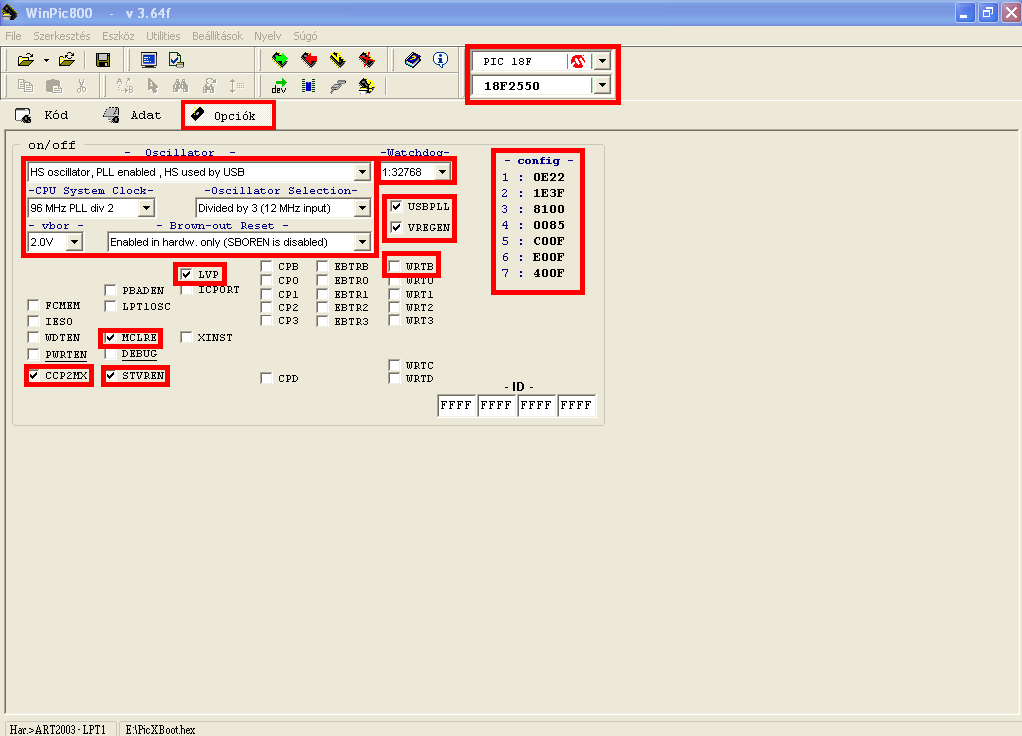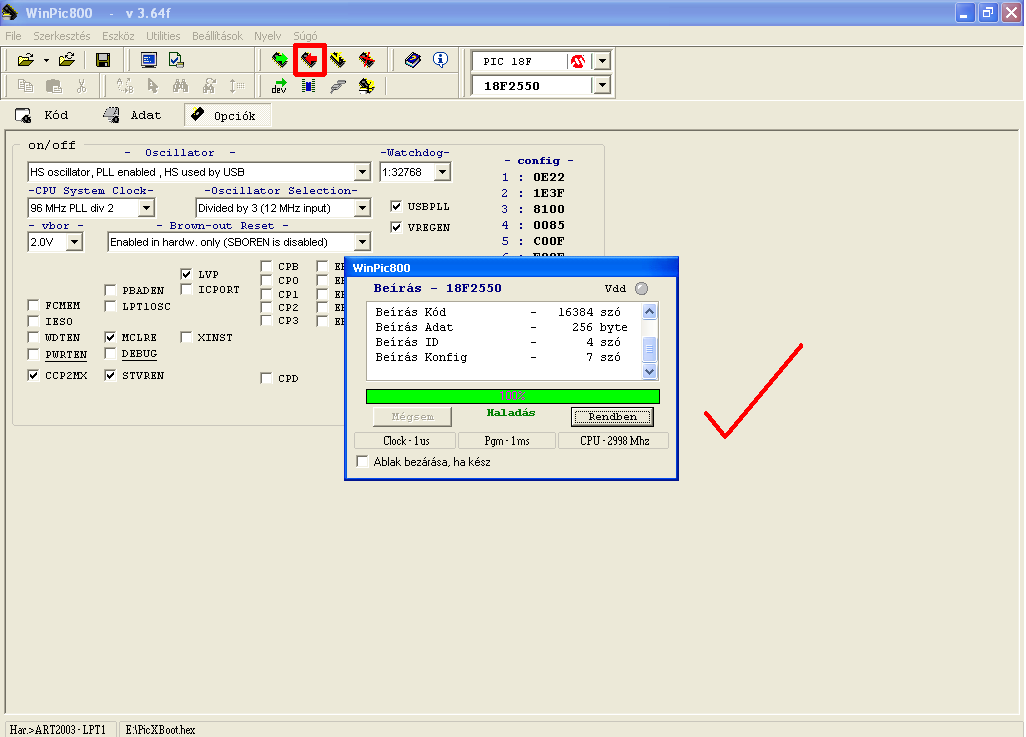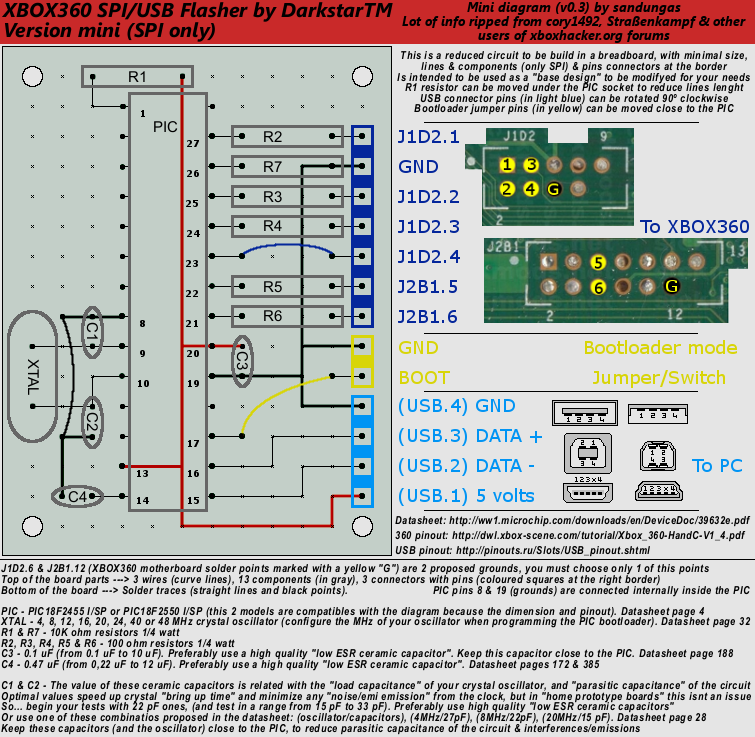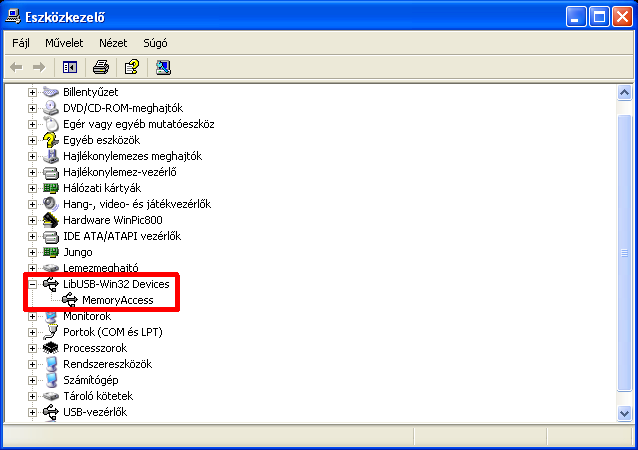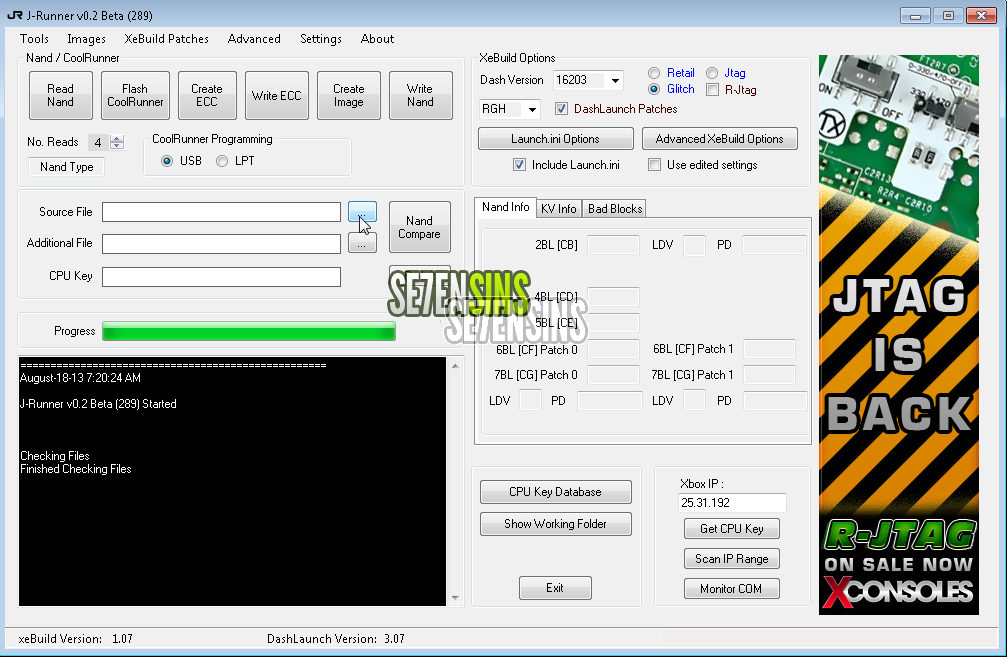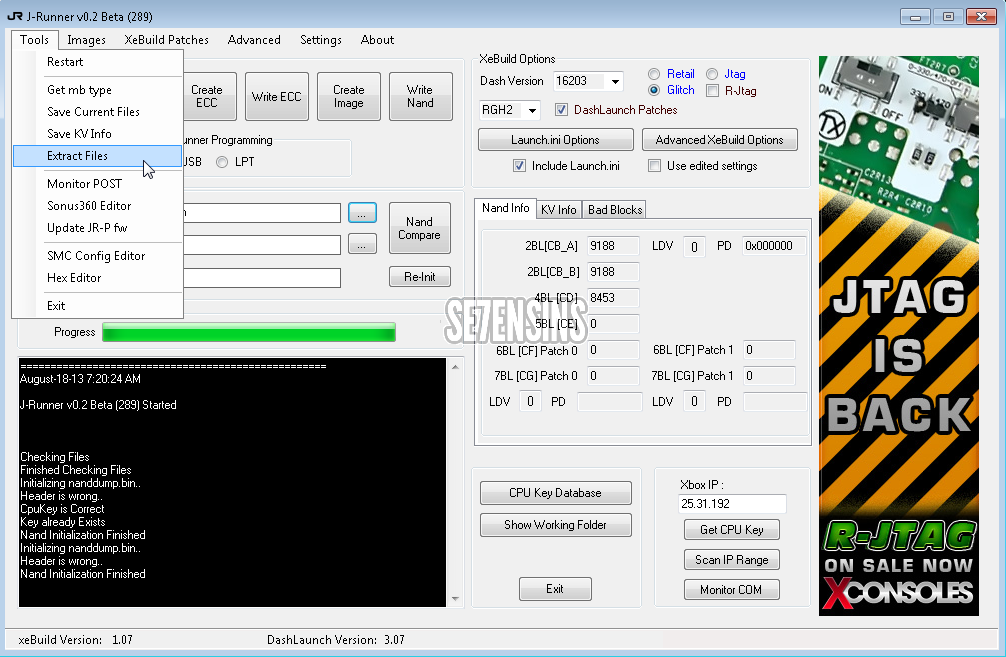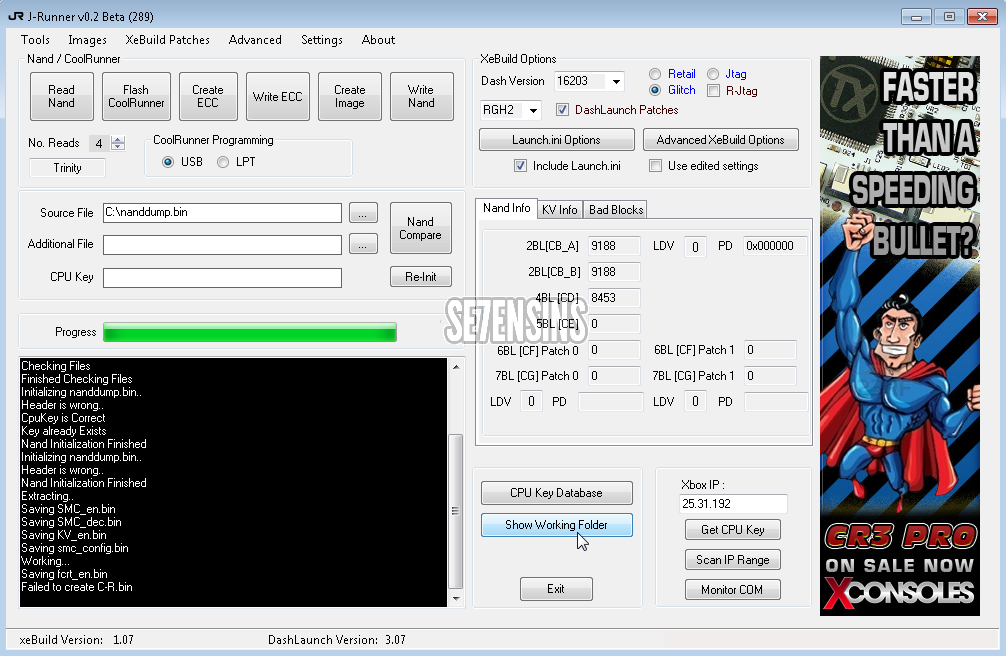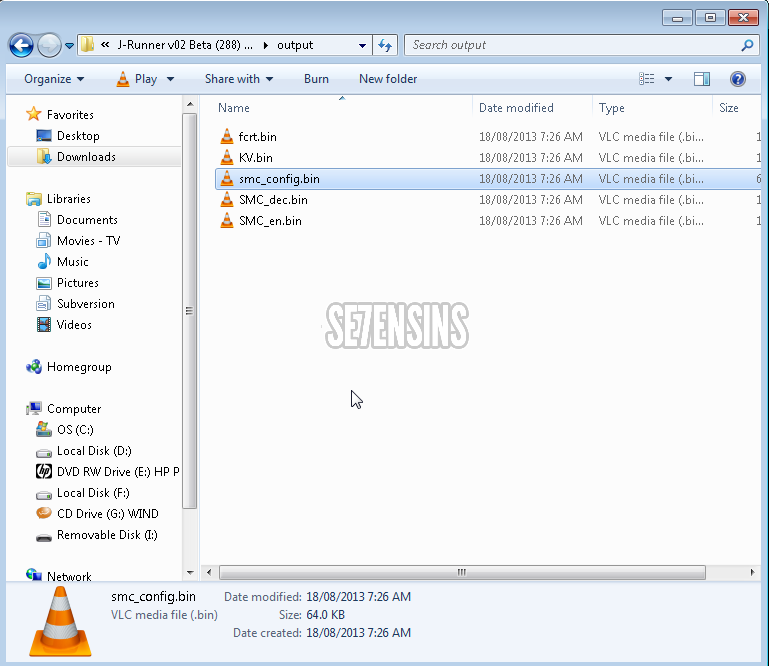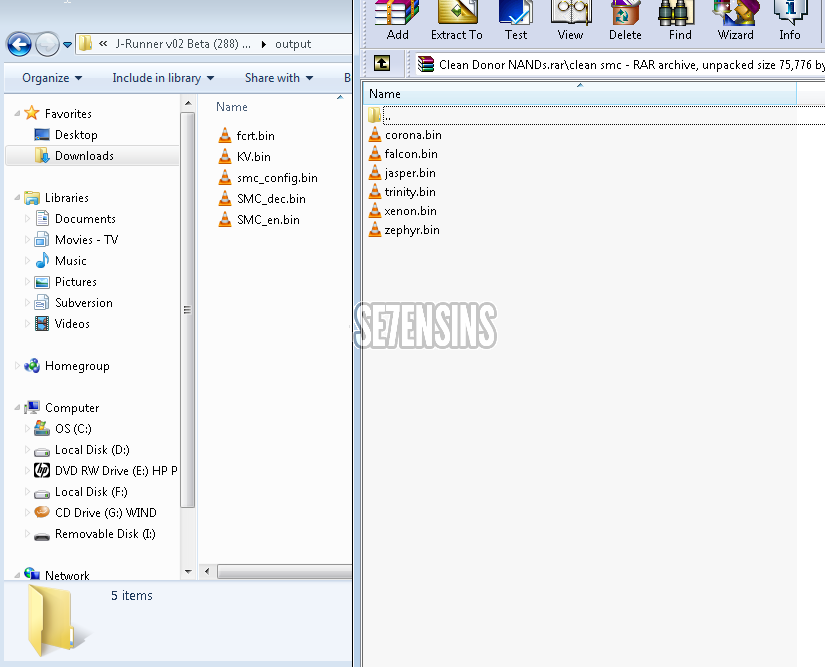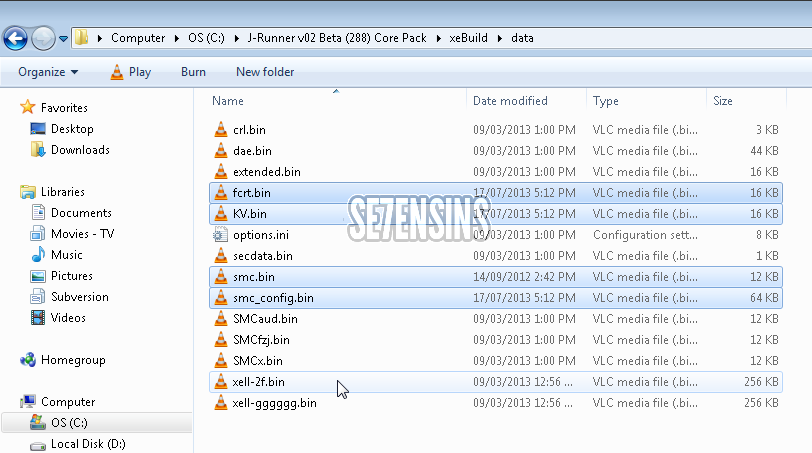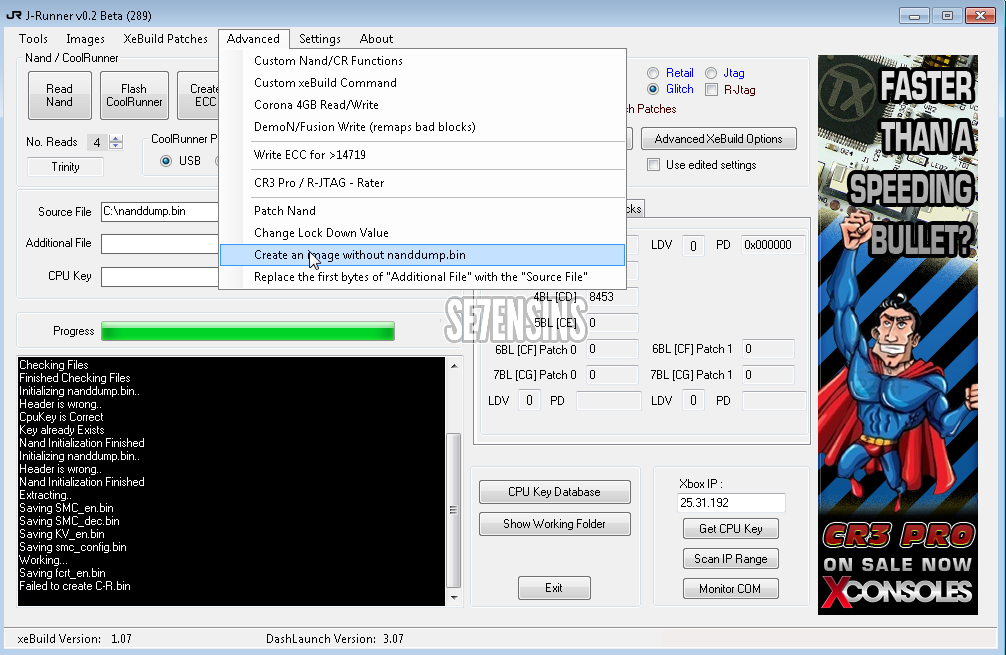JTAG hack
JTAG hack-keléssel kapcsolatos leírások
XBReebot, FreeBoot, stb.
13599-es freebootra való frissítés menete
Jelen esetben a 13599-es freebootra való frissítés menetét írom le.
FONTOS!
Az itt ismertetett dolgok egy része illegális, garanciavesztést okoz, valamint tönkrevághatod a berendezéseidet, amiért sem én, sem az XboxKlub egyik tagja sem vállal felelősséget!
Attól a pillanattól kezdve, amikor a gépedet megbontod, buktad a garanciát!!!
Az oldal nem támogatja a warezt, a tutorialt a készítő kizárólag abból a célból írta, hogy a tulajdonodban lévő eredeti játékaidat házilag lemagyarítva, biztonsági másolatként tudd futtatni.
Amire szükség lesz:
1. Saját eredeti Nand
2. Pendrive
3. XeXMenu 1.1 vagy FSD >> JTAG-es gépeden
4. Dash Launch aktuális verzió
5. Flash360
A kezdet:
FreeBoot Toolbox Maker (2.72)
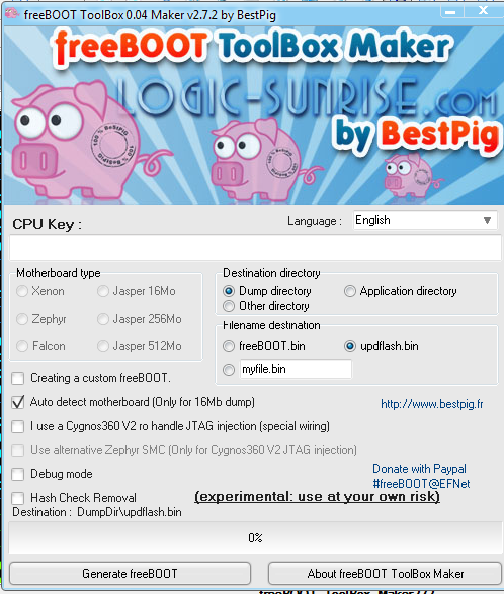
A képen látható módon legyen beállítva a program. Értelemszerűen írjuk be a CPU kulcsunkat felülre, majd alul a Generate FreeBOOT gombra kattintva kell betalllóznunk az eredeti Nand-ot!
Ezt követően legyártotta nekünk a program az updflash.bin fájlt, ami a 13599-es Freeboot!
Előkészítés menete
Csomagoljuk ki a letöltött Flash360 fájljait a pendrive-ra.
Tegyük az updflash.bin-t, amit legyártottunk, a pendrivera a Flash360 fájlok közé.
Flasheljük be az új dasht a gépbe.
Csatlakoztassuk a pendriveot a géphez, majd kapcsoljuk be a gépet. Indítsuk el a XeXMenu programot, majd az LB gomb segítségével lépjünk az Usb:0 lapra. Látni fogjuk a fájlokat amiket felmásoltunk a pendrive-ra.
Indítsuk el a Flash360.xex fájlt, majd az alábbi képernyő fogad.
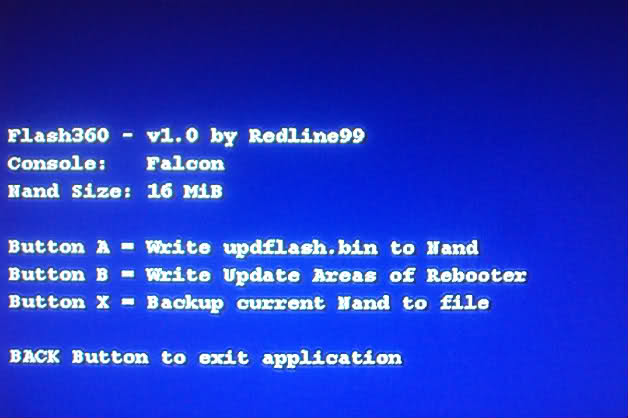
A következő gombokat kell sorba nyomni.
PRESS X Backup your Nand..
PRESS A Save entire Nand..when done
PRESS Any button to continue
PRESS BACK Button to return to main menu....
PRESS A Write updflash.bin to Nand
PRESS B Raw Flash without keeping current kv/config
Egy figyelmeztető üzenetet látunk.
PRESS START Egy újabb figyelmeztető üzenet jelenik meg.
PRESS START
PRESS A Elkezdi a flashelést... ha kész, bármilyen gombot megnyomhatunk a folytatáshoz.
PRESS BACK Button
PRESS BACK Button a kikapcsoláshoz.
Miután kikapcsolt a gép --> Áramtalanítsuk a gépet! (húzzuk ki a konnektorból), majd hagyjuk így pár percig.
Dash Launch aktuális verzió telepítés
Csomagoljuk ki a letöltött fájlokat ismét pendrive-ra, vagy FTP-n keresztül másoljuk a HDD-re. (installer mappa a fontos számunkra)
Látunk egy launch.ini fájlt.
Szerkeszthetjük a fájlt, kedvünk szerint, hogy éppen mi induljon elsőnek (FSD vagy XEXMenü stb)
Látunk egy sample_launch.ini ebben benne van, hogy az előző fájl szerkesztéséhez, milyen beállításokat tudunk használni és pontosan beírni.
Ezt helyezhetjük a JTAG gépünk merevlemezére.
Telepítés
Indítsuk el a XEXmenu-t majd keressünk meg a helyet ahova másoltuk az Installer mappát és a launch.ini fájlt.
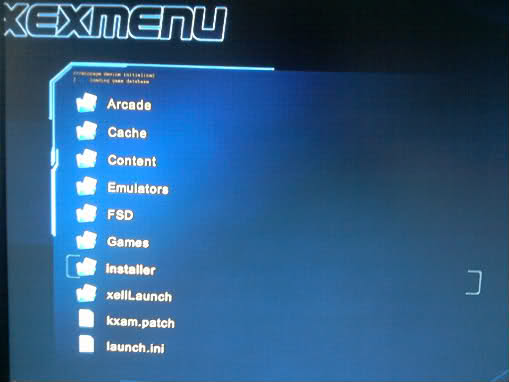
Az Installer mappán belül találjuk a default.xex fájlt.
Az X gomb megnyomásával telepíthetjük a fájlt Installer = default.xex.
A képernyőn megjelenő kérdésekre kell válaszolni Igen-nel vagy Nem-mel.
A végén újraindul az xbox.
Akinek hiányoznak az Avatarok az alábbi módon frissítheti őket:
Letöltjük a gyári dash verziót az MS oldaláról. (értelem szerűen nekünk most a 13599-es kell ami Avatart tartalmaz)
Helyezzük a kicsomagolt mappát pendrive-ra majd nevezzük át az eredeti mappát
$SystemUpdate névről $$ystemUpdate névre.
FONTOS!
Az előbb telepített DashLaunchnál az ini fájlban megnézni, hogy engedélyezve vannak e a frissítések vagy sem. (noupdater = false; nopudater = true)
Készítette: Bela85
Az XBReboot installálása
Manapság sokszor olvashatunk JTAGHack, FeeBoot, XBReboot és ehhez hasonló kifejezéseket. Miért is jó, ha van egy ilyen moddolt 360-unk? Talán azért, mert a legkevésbé sem hasonlít az eredeti 360-hoz, persze nem rossz értelemben.
A következő sorokban röviden megtudhatjátok, megláthatjatok, mire is képes egy 'exploitable' Xbox 360 és akár el is készíthetitek házilag!
- Itt kell megjegyeznem, hogy nekem kb. 3 óras forrasztási múlttal sikerült ezt megcsinálnom. Ennek ellenére SENKINEK NEM AJÁNLOM, akinek csak egy 360-a van.
- És szintén nagyon fontos - megelőzve a sok kérdést: EZZEL A KONZOLLAL SEM lehet LIVE-ozni! Csatlakoztatása azonnali BAN-t eredményez! Itt nem ez a cél!
- Minden felmerült kérdést a JTAG Hack topikba tegyetek fel!

Akkor vágjunk bele!
A célunk egy minden korláttól megszabadított 360, azaz:
- készíthetünk vagy letölthetünk homebrew progikat és emulátorokat, melyek rögtön az eredeti dash-bol indulnak
- csatlakoztathatunk bármekkora, bármilyen FAT32-re formázott USB HDD-t, amiről tudunk futtatni backupokat, egyéb programokat
- egyszerűen tudunk file-okat mozgatni a gyári HDD-ről az USB-sre és vissza
- nincs többé szükség a lemezre a backup indításához
- Moddolható xbox (megfelelő Kernel és CB verzióval!)
- 5 db 100 ohm-os ellenállás
- 2 db BAT41 1N4148 vagy 1N4153 dióda (vagy 3 db 330 ohm-os)
- Forrasztó
- Drót
- Bátorság és kézügyesség!

- XBR Toolpack

 ).
).Megj: ha esetleg nem tiszta, később készülhet róla egy kis leírás, már csak azért is, mert ugyan ez az eljárás szükséges a banolt HDD visszaállításához is.
(ha nem ezt írja, arról később a problémák részben).
 )
)Ha bármi hiba lép fel, arról lentebb a problémák részben bővebben. Ha gond nélkül lemegy az olvasás, olvassuk ki újra!
nandpro lpt: -r16 orig2.bin
Sőt, harmadszor kiolvasni sem rossz ötlet!


Szedjük le a Degraded programot (xbins). A Settings-ben 1BL key valid legyen bejelölve (a file system start: 39), majd nyomjunk OK-ot.
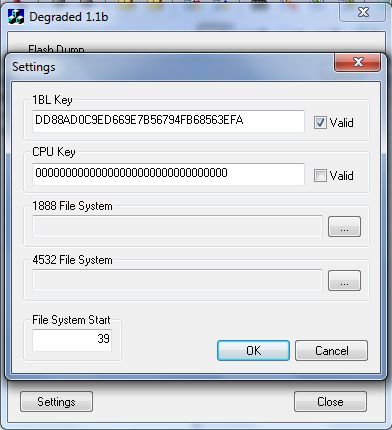
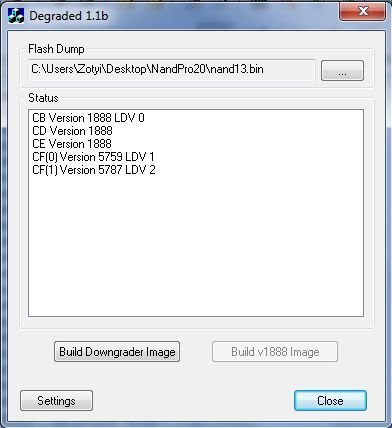
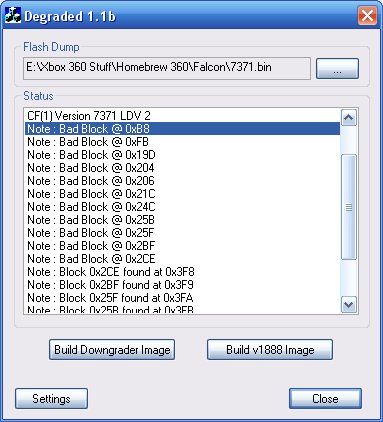
Töltsük le a 360 Flash Tool nevű programot (még mindig xbins), majd állítsuk be így:
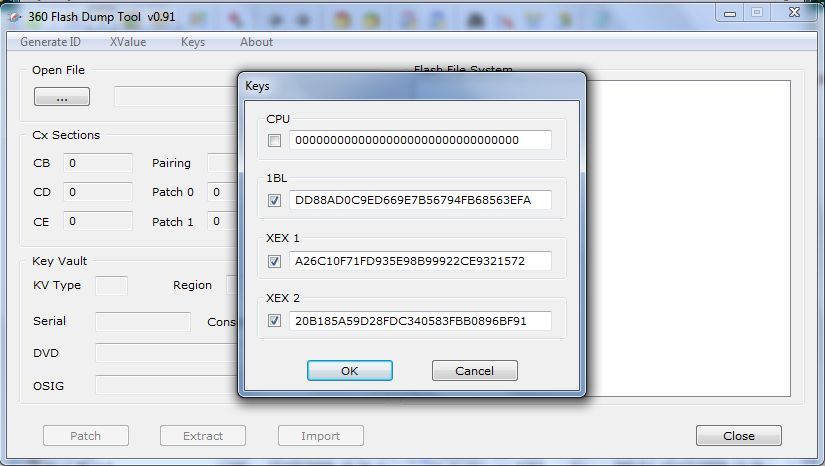
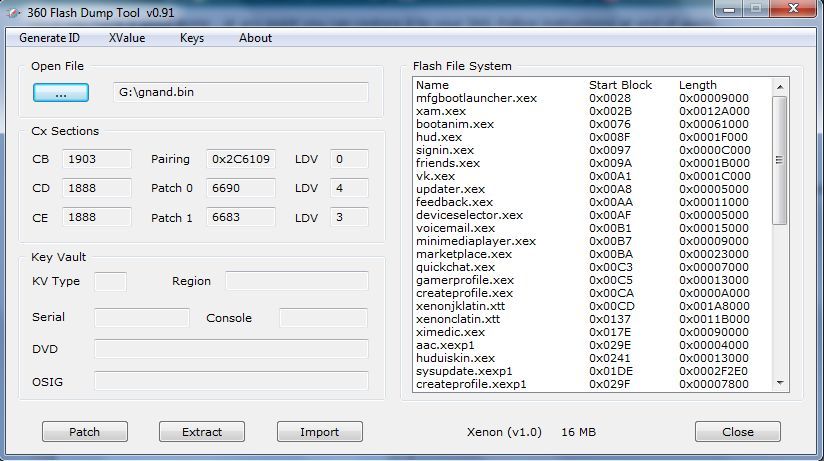
Szóval mégegyszer a LEGFONTOSABB, hogy jó legyen a NABD Dump! Próbálkozzunk addig, amíg nem sikerül!
1888, 1902, 1903, 1920, 1921: moddolható Xenon
4558: moddolható Zephyr
5761, 5766, 5770: moddolható Falcon
6712, 6723: moddolható Jasper
Ezeken a verziókon viszont már befoltozták a JTAG lehetőséget, tehát már nem jók:
Xenon: 1922, 1923, 1940
Zephyr: 4571, 4572, 4578, 4579
Falcon/Opus: 5771
Jasper: 6750

A szükséges forrasztási pontok:
- 3 forrasztási pont szükséges az alaplapon
- Minden tipusú alaplaphoz BAT41 1N4148 vagy 1N4153 diódák szükségesek (2 db) és/vagy 330 ohm-os ellenállás (ami egy régebbi történet, de tökéletesen működik)
Most, hogy kibontottuk a Keyvault és Configurációs szektorokat az orig.bin-ből, írjuk bele az xbr_8955.bin-be (természetesen az alaplapnak megfelelő) az xbr.bin-t.
Nevezzük át az xbr_8955_3.bin-t az egyszerűség kedvéért erre: xbr.bin. Következő lépés, hogy beleírjuk a kinyert Keyvault és Config fájlokat:
nandpro xbr.bin: -w16 rawkv.bin 1 1
Most hogy ez is megvan, már csak bele kell flash-elni a box NAND-jába.
nandpro lpt: -w16 xbr.bin


Itt a saját és mások által leírt tapasztalatokat szeretném megemlíteni.
1. Nandpro / LPT megjegyzés
- A Nandpro csak és kizárólag valódi LPT porton keresztül müködik, PCI to LPT kártyával nem.
- Ellenőrizzük a forrasztásokat, ellenőrizzük a PC BIOS beállításait: parallel port mode SPP (Normal) , de mások azt mondják, hogy a legtöbb beállításon jól működik (én azt sem tudom, hogy nekem milyenen van, mert működött elsőre
 ).
). - A port95nt.exe installálva van? Futtassuk a port95nt.exe-t újra!
- Probálkozzunk másik PC-vel.
- Úgy használjuk az ellenállásokat, ahogy a tutorban le van írva?
- A diódák a fekete csíkkal jelölt része nézzen a lapra és a 11 PIN az LPT-ből csatlakozzon a másik végre.
- Vágjuk rövidebbre a drótokat.
- 5 ellenállást használunk? Néhány alaplapnál nincs szükség ellenállásokra, direktre kell forrasztani (én használok).
- Ellenőrizzük a forrasztasi pontokat, bizonyosodjunk meg, hogy jó helyen vannak és nem érnek össze!
- Biztos moddolható CB verziónk van? Az emberek úgy tűnik azt hiszik, elég ha 7371, vagy kisebb a dash verziójuk, de a megfelelő CB verzió nélkül nem fog menni.
- Beillesztettük a helyes rawkv.bin-t az xbr.bin-be? (nandpro xbr.bin: -w16 rawkv.bin 1 1)
- Beillesztettük a helyes rawconfig.bin-t az xbr.bin-be? (nandpro xbr.bin: -w16 rawconfig.bin 3de 2)
- Voltak 'Bad Block'-ok az orig.bin-ben?
Ez rossz ravkv.bin-re utal. Megoldás:
- olvassuk ki újra a rawkv.bin-t
- majd töröljük a Nandod: nandpro lpt: -e16 0 400
- ha megvan a NAND, üres, most flash-eljünk bele egy modosítatlan xbr.bin-t.
- Ha kész, flasheljük rá a rawkv.bin-t így: nandpro lpt: -w16 rawkv.bin 1 1
- ha így sem jó, akkor fórum.

nandpro lpt: -w16 orig.bin
Ha végzett a program az írással, a NAND visszakerült az eredei állapotába.
Távolítsuk el a JtagHacket, vagy a 360 nem fog boot-olni!
- Esetleg ha vissza szeretnénk szerezni a dvdkeyt-t, vagy csak úgy kiváncsiak vagyunk a cpukey-re, flasheljük be az alaplapunknak megfelelő XELL-t! Az XBR installálása előtt csak simán bele a Nandba (jó dump után!). Bootoljunk, és megkapjuk a dvd és cpu key-eket (4. 5. sor együtt). Írjuk be a 360 Flash Tool CPU részbe, és megkapunk minden elérhető infót a 360-unkról.
- Nekem sajnos eddig csak Xenon alaplappal volt dolgom, de abból három is tökéletesen működik.
Más lapokkal is ugyan olyan jól működik tudomásom szerint, viszont a forrasztási pontok eltérnek, eltérhetnek. Google a baratod, könnyen fellelhetőek egyértelmű képek. Szükséged lesz még segédprogramokra (pl xexloader).

Dash/kernel frissítés J-Runnerrel belső hálózaton keresztül
Dash/kernel frissítés J-Runnerrel belső hálózaton keresztül
Ez a módszer minden XBOX 360 gépen használható a régi FAT gépeket is beleértve.
Egyetlen kivétel akad, ha a géped WINBOND 2K-s RAM-al rendelkezik! Lásd a képen.

Ha a gép hátulján MFR DATE:2013.12 vagy ez utáni dátum szerepel sanszos hogy WINBOND 2K, ezzel a módszerrel NEM tudod frissíteni!
Ha ezzel nem vagy tisztában kérdezd meg a szervízt, ahol az RGH-t csinálták, mert a gép szériaszáma alapján meg tudják mondani. (jobb helyeken  )
)
Ha a szerviz sem tudja megmondani, akkor sajna szét kell szedni és meg kell róla győződni hogy milyen RAM-al szerelték a gépet.
1. Csatlakoztasd a gépedet az internethez routeren keresztűl kábellel vagy wifin.
2. Indítsd el az XBOX-ot a szokásos módon.
Ha bejött az FSD, JEGYEZZÜK MEG AZ XBOX IP CÍMÉT
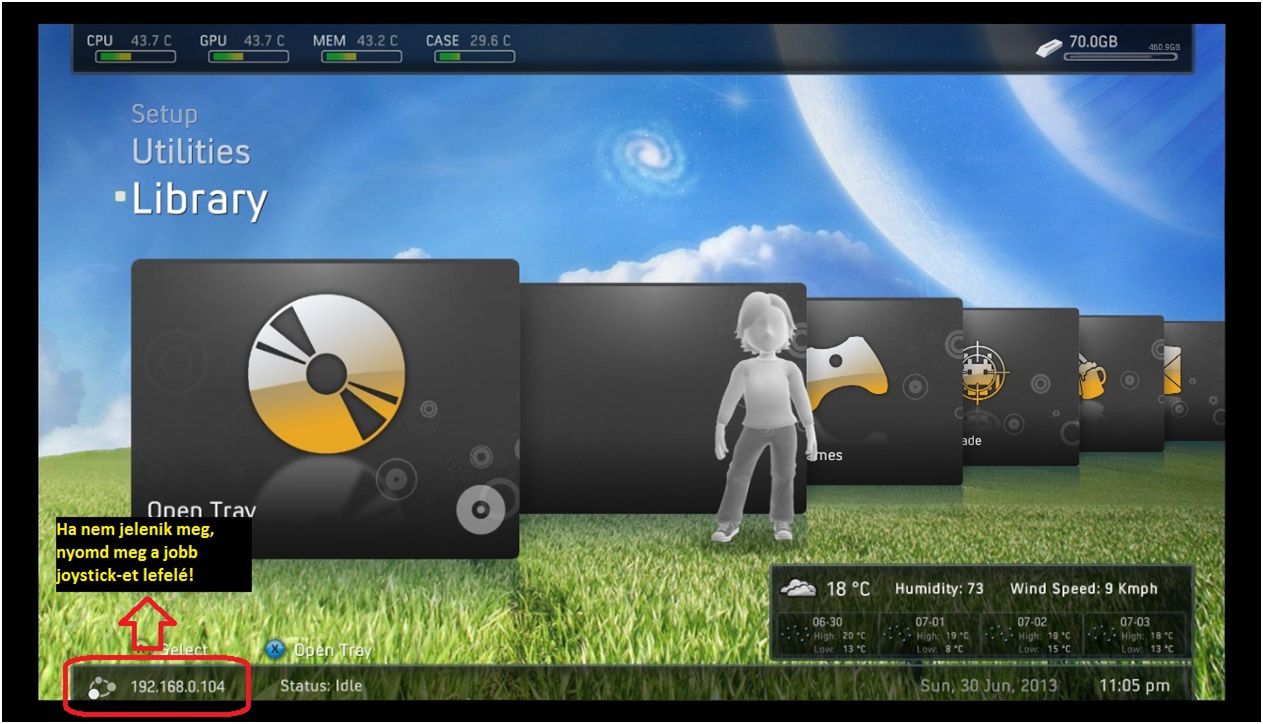
majd a FILE kezelőn keresztül keresd meg a Dashlunch-ot és indítsd el.
Ha nincs Dashlunch vagy nem találod töltsd le innen a legutolsó verziót ami jelenleg a 3.14,
tedd rá egy pendrive-ra majd a File kezelőből onnan indítsd el( Installer/default.xex). Ha frissítést kér, frissítsd be!
Ezután ujra fog indulni de legalább a Daslunch is friss lesz ami nem hátrány!
Indítsd ujra a mostmár friss dashlunch-ot.
Ha elindult keresd meg a képen is látható „UPDSERV” opciót és a disabled-ről válts át egy kattintással enabled-re.
Hagyd így NE ZÁRD BE!!!
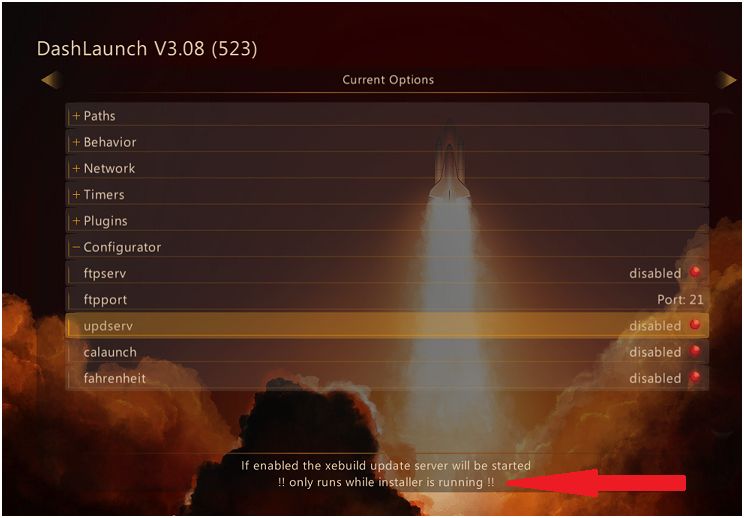
3. A PC-n indítsd el a legfrisebb J-runner-t, és az UPDATE MODE fülre kattints.
Ha a „Dash” felirat mellett NEM a legfrisebb dash verzió száma található frissítsd be a J-runnert .
Ha a „Dash” felirat mellett a legutolsó dash verzió szerepel, ami jelenleg 17150 pipáld ki a Force IP lehetőséget és írd be az xbox IP címét.
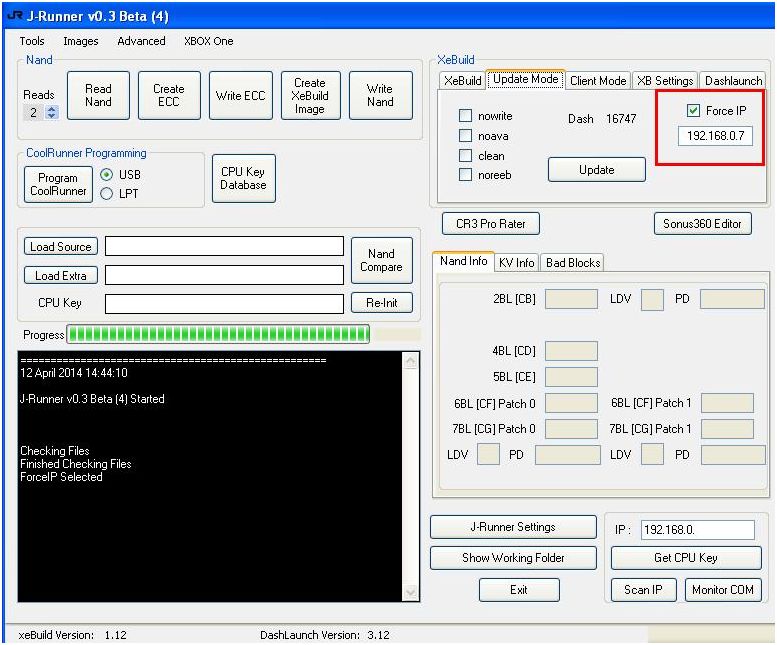
Ezután kattints az Update gombra, dőlj hátra és várj amíg a J-runner végez.
A végén a gép újraindul a legfrissebb dashboard-al.
A tutort készítette: syswind
Minden jog a készítőn kívül: XboxKlub.Hu
Hogyan installáljuk az FSD-t a 4 gigabyte-os Slim-ek belső memóriájára
Hogyan installáljuk az FSD-t a 4 gigabyte-os Slim-ek belső memóriájára?
Formázz meg egy usb kulcsot FAT32-re és tedd rá a freestyle dash-t egy "freestyle"-nak nevezett könyvtárba.
Töltsd le az USB_dll-t innen: http://www.multiupload.com/JL3ETVF0GR és tedd bele egy "plugins"-nak nevezett fájlba a pendrive-on.
Installáld a Dashlaunch-ot (2.25-ön tesztelve, de elvileg a 2.26 is működik)
Szerkeszd a launch.ini fájlt!
A tesztelt a következőképpen néz ki (másolható másolás + beillesztéssel)
[QuickLaunchButtons]
BUT_X = Flash:\dash.xex
Default = usb:\Freestyle\default.xex
[Settings]
pingpatch = true
contpatch = true
fatalreboot = true
regionspoof = true
dvdexitdash = true
xblaexitdash = true
fatalfreeze = false
nxemini = true
[Plugins]
plugin1 = usb:\Plugins\ftpdll.xex
Ezt tedd az usb kulcs gyökerébe!
Dugd be az usb-t a boxba és indítsd!
FSD-ben kell bootolnia.
Nyisd meg az általad kedvelt ftp programot (Winscp-en tesztelve).
Használd a 7564 portot.
Az IP címednek látszania kell az FSD-ben jobb analóg karral való kattintásnál.
Username (Felhasználó név): xbox
password (kód): xbox
Kapcsolódj az xbox-odhoz, és ekkor az intmu-nak meg kell jelennie.
Másold be az FSD könyvtárad az intmu gyökerébe!
Szintén másold be az intmu gyökerébe a plugins könyvtáradat is a ftpdll.xex fájllal együtt!
Csinálj egy új launch.ini fájlt ahogy itt látod:
[QuickLaunchButtons]
BUT_X = Flash:\dash.xex
Default = intmu:\Freestyle\default.xex
[Settings]
pingpatch = true
contpatch = true
fatalreboot = true
regionspoof = true
dvdexitdash = true
xblaexitdash = true
fatalfreeze = false
nxemini = true
[Plugins] plugin1 = intmu:\Plugins\ftpdll.xex
Helyezd ezt az intmu gyökerébe!
Vedd ki az usb kulcsod és indíts újra, hogy bejöjjön az FSD!
Ennyi volt, játékra készen állunk! 
Figyelmeztetés: A fejlesztők szerint, mivel az FSD nem ismeri az intmu-t, ezért nem tudja megfelelően címezni, úgyhogy kevésbé stabil, mint ha HDD-n lenne, úgyhogy javasolt, hogy ezt a módszert csak akkor alkalmazzuk, ha merevlemez tényleg nem elérhető!
USB NAND SPI flasher építése - DIY leírás
USB NAND SPI flasher építése - DIY leírás
Bevezetés:
A JTAG hack és a Reset Glitch Hack során nélkülözhetetlen az Xboxban lapuló NAND memóriachip tartalmának kinyerése és az ezzel való manipuláció. Ehhez viszont előbb ki kell nyerni az említett chip tartalmát, később pedig tudnunk kell visszaírni a módosítottat.
Az említett műveletek elvégzésére háromféle lehetőség kínálkozik hardveresen:
- LPT port segítségével: felépítésében és kivitelezésében a legegyszerűbb. Csupán PC-s párhuzamos port megléte a feltétel (PCI-os LPT port nem jó!). Nagyon lassú és zavar érzékeny adatátvitel jellemzi, utóbbit sokszor nehéz kiküszöbölni és emiatt sok hibát vét. NANDPro kompatibilis.
- ARM mikrokontroller alapú eszközzel: a leggyorsabb, egyik legbiztonságosabb és a legdrágább. Használata USB port meglétét követeli, mely minden mai PC-n megtalálható.
Ide tartozik az LPC2148 Olimex USB header board és ennek utánépített változatai (TX NAND-X és Maximus NAND Flasher). NANDPro kompatibilis, segítségével a Xilinx alapú glitcher chipek is felprogramozhatóak.
- PIC mikrokontroller alapú eszközzel: jelen leírás tárgyát képezi. Gyorsaságban az előbb említett két eszköz között helyezkedik el. Ugyancsak USB portot használ a PC-vel való kommunikációra. NANDPro kompatibilis és stabil, akárcsak ARM alapú nagytestvére. Megépítése olcsó. Az ARM típusúaknál említett három eszköz kivételével a moddolásra kínált összes NAND író-olvasó ennek utánépített verziója.
Az utolsóként említett eszköz kivitelezéséhez nyújt segítséget ezen leírás. A flasher lelke egy Microchip fejlesztésű 8 bites mikrokontroller: PIC 18F2455 vagy PIC 18F2550 (Megvásárolható pl. a magyarországi hivatalos disztribútortól!). Az említett két típus bármelyike felhasználható egymással való kompatibilitásuk miatt. Itt megjegyezném továbbá, hogy a tutor nem olyan részletességű - nem is célja -, hogy kitérjen olyan apró mozzanatokra, mint pl. a forrasztás.Nos, ennyit bevezetőül, lássuk miből élünk!
PIC programozó építése, bootloader beírása a mikrovezérlőbe:
Elsőként építenünk kell egy PIC programozót, mellyel beírjuk a kontrollerbe a bootloadert. Ezen program segítségével a gyári és egyéb más keletű programozó használatát kerülhetjük el a későbbiekben. Lehetőségünk nyílik, hogy USB-n keresztül frissítsük a mikrovezérlőben ketyegő szoftvert, így az esetleges újraprogramozás miatt nem kell ki-be rakosgatni a chipet egyik eszközből a másikba, a frissítés a célkapcsolásban is könnyedén elvégezhető.
Őszintén szólva rendelkezem gyári programozóval, így ezen lépés nem jelentett nagy gondot számomra. Ám olyan tutort akartam, amiben nincs handycap, így az interneten némi böngészés után találtam egy ezzel a témával foglalkozó wikipédiás oldalt, rajta a világ legprimitívebb programozójával, melynek neve ART 2003 és párhuzamos portot használ. Kevés alkatrészből, fillérekből kivitelezhető, akár próbapanelre.
Vállalkozó szelleműeknek részletes leírás a nyákmaráshoz, valamint kész panelterv is rendelkezésre áll letölhető pdf formájában.
A kapcsolási rajz (pdf 3.oldal), képek a programozóról, valamint kicsit bővebb, angol nyelvű leírás az alábbi pdf-ben található.
A hozzávalók:
- 8 db 1N4148 típusú dióda
- 1 db 28 lábú IC foglalat (PRECI-DIP ajánlott az uC könnyebb ki- és berakosgatása végett)
- 1 db 47-100uF közötti, legalább 15V-os határfeszültségű elektrolit kondenzátor
- 1 db 220Ω-os ellenállás (¼ W-os)
- 1 db 25 pólusú, apa D-SUB csatlakozó (nyákot készítőknek 90 fokban hajlított, panelbe építhető ajánlott)
Készítsük el a programozót! Helyezzük be a foglalatba a mikrovezérlőt, ügyelve annak helyes pozíciójára! Töltsük le az alábbi tömörített állományt és a WinPIC legfrissebb verzióját!
Telepítsük fel a programot! Dugjuk a párhuzamos portra a programozót és indítsuk el a WinPIC-et! Figyelem a programban beállítható a magyar nyelvű megjelenítés!
Konfiguráljuk először a programozót a következő módon: (Beállítások menü/Programozó)
A Fájl menüpont alatt válasszuk a Megnyitás parancsot és tallózzuk ki a már kicsomagolt állományból a bootloadert (PICXFlash v3b plus2\PicXBoot.hex)!
Ezek után először konfiguráljuk a képeken látható módon a WinPIC-et! (Opciók fülre katt!)
Figyeljünk arra, hogy a megfelelő típusú PIC legyen kiválasztva 18F2455 vagy. 18F2550! Valamint a - config - mező mindkét típus esetében ugyanaz lesz a konfigurálás végeztével.
A megfelelő beállítások után beégethetjük a PIC-be a bootloadert! Sikeres beírást a következő kép mutatja:
Ennek befejeztével zárjuk be a programot. Az ART-ra többé nincs szükségünk. Kihúzhatjuk az LPT portból, a vezérlőt pedig kivehetjük a foglalatból! Szenteljünk kellő óvatosságot és időt a kivételnek, mert különben a mikrovezérlő lábai bánják a kapkodást és a túlzott erőltetést!
Az USB-SPI flasher kapcsolásának megépítése, eszköz felélesztése:
Jöhet a flasher kapcsolásának megvalósítása! A nyáktervekért katt ide! Kapcsolási rajzát a következő ábra mutatja:
A felhasználandó alkatrészek listája:
-1 db 28 lábú IC foglalat (PRECI-DIP ajánlott az uC könnyebb ki- és berakosgatása végett)
- 1 db 12 MHz-es kristály oszcillátor
- 2 db 10kΩ-os ellenállás (1/4W-os)
- 5 db 100Ω-os ellenállás (1/4W-os)
- 2db 22pF-os kerámia kondenzátor
- 1 db 100nF-os kerámia kondenzátor
- 1 db 470nF-os kerámia kondenzátor
- tördelhető tüskesor
- 1 db USB csatlakozó anya (itt olyan típusú USB csatit válasszatok, amihez van kábeletek!)
- 1 db jumper
nyákot maróknak ezen felül:
- 1 db IDC 10-es csatlakozó anya, 90 fokban hajlított, panelbe ültethető
- 1 db IDC 10-es csatlakozó apa
- 0,5m 10 eres szallagkábel
- tördelhető hüvelysor)
Valósítsuk meg a kapcsolást próbapanelre, vagy a már kimart nyákon! Helyezzük a már bootloaderrel felprogramozott mikrovezérlőt az IC foglalatba, ügyelve annak helyes pozíciójára! A sárgán kiemelt két lábat (lásd kapcsolási rajzon és következő képen a jumpert!) rövidre kell zárni, hogy a PIC bootloader módba kerüljön, így lehetővé téve az USB-n keresztüli programozást.
Dugjuk rá az USB portra az elkészített flashert! Amennyiben mindent jól csináltunk a Windows Custom USB device-ként ismeri fel eszközünket és lehetőségünk nyílik driver megadására. Válasszuk azt az opciót, amelynél mi a driver keresési helyét és adjuk meg az előzőleg letöltött tömörített állomány Driver for PDFSUSB mappáját. Ha minden klappol, akkor hozzáadja a kiválasztott könyvtárban lévő drivert a Windows a többihez.
Ezek után a már kitömörített PDFSUSB programot indítsuk el! A következő kép mutatja a használat helyes sorrendjét!
A Load HEX File gombot megnyomva tallózzuk ki a PICFLASH.hex állományt. Ezt követően aktívvá válik a Program Device gomb, amelynek a segítségével beírhatjuk az uC-be a hex fájlt.
Sikeres írást követően reseteljük az eszközt mind szoftveresen (Execute gomb), mind hardveresen. (Megszünteted a kötést a sárgán jelölt két láb között - eltávolítod a jumpert - valamint lehúzod pár pillanatra az USB kábelt.)
Miután visszadugtad az USB-re a flashert Memory Accessként jelenik meg. Újból lehetőséged nyílik driver megadására, ebben az esetben a Driver ForTthe Flasher mappát adjuk meg keresési helyként. Ha mindent jól csináltunk eddig, akkor a mappában lévő driver hozzáadásra kerül. Ezt követően az Eszközkezelőben a következőként láthatjuk a flashert:
Használat:
A kiolvasáshoz igényelt I/O pontokat (J1D2 és a J2B1 header portok az Xbox alaplapján) és azok bekötését a flasherbe a kapcsolási rajzon láthatjátok. A forrasztás végeztével kössük össze a PC-t és a flashert USB porton keresztül. Az xbox tápegységét helyezzük feszültség alá, valamint dugjuk be a gépbe is, viszont ne kapcsoljuk be azt! (A tápegység visszajelző LED-je sárgán kell hogy világítson!)
Ha ezzel is végeztünk, akkor eszközünk használatra kész!
A NandPro használatához szükséges a port95nt.exe telepítése. Ha ezzel megvagyunk elindíthatjuk a programot a parancssorból! (Start menüàFuttatásà cmd). Megadjuk a Nandpro elérési útvonalát és a nandpro.exe parancs beírásával elindítjuk a programot.
(Az eszközünk teljesen kompatibilis a 2.0e verzióig. A NandPro 3.0-ás verziója inkompatibilis eszközként ismeri fel, a program változásai miatt. Ettől függetlenül ugyanúgy működik ezzel verzióval is, csupán a program új funkcióit nem támogatja, mint pl. a CPLD felprogramozása.)
Alaplapfüggően a felismert és lehetséges a flashconfig ID-k a következőek lehetnek:
01198010 - Xenon / Zephyr / Opus / Falcon (16mb)
00023010 - Jasper 16MB
008A3020 - Jasper 256
00AA3020 - Jasper 512MB
Példaparancs a NandPro használatához: nandpro usb: -r16 Orig.bin, ahol az usb: kapcsoló használatával érjük el a flashert.
Amennyiben a program felismeri eszközünket, de nincs flashconfig:
- rossz a forrasztásunk az alaplapon, illetve nem a megfelelő I/O pont(ok)ra forrasztottunk
- a flashernél az I/O pontoknál rossz értékű ellenállást használtunk, esetleg lefelejtettük valamelyiknél
Megjegyzések:
Az xboxklub.hu közössége, tutorok írói nem vállalnak felelősséget a konzolod tönkretételéért, illetve a leírás használatáért.
Az xboxklub.hu, mint konzol orientáltságú weblap nem foglalkozik a nyákmarással kapcsolatos témákkal, így kérlek titeket, az ezzel kapcsolatos kérdéseket is teljes mértékben hanyagoljátok a fórumban! A nyáktervek kizárólag olyan felhasználóknak szól, akik bármiféle külső segítség nélkül is képesek ÖNÁLLÓAN legyártani abból a panelt! Másodsorban, a közzé tett tervek kizárólag saját célra használhatóak fel, kereskedelmi célokra nem! Amennyiben utóbbit tapasztalom, úgymint a tervek készítője elérhetetlenné teszem azok letöltését a későbbiekben!
Végül következzen két kép a nyáktervek alapján elkészíthető ART 2003 programozó adapterről és az USB-SPI Flasherről:
A tutort készítette: Korni
Minden jog a készítőn kívül: XboxKlub.Hu
Új NAND készítése az eredeti NAND megléte nélkül J-Runner-rel
Az alábbi tutorial a www.se7ensins.com jóvoltából elérhető itt.
(Copyright: www.se7ensins.com)
FONTOS!
Az itt ismertetett dolgok egy része illegális, garanciavesztést okoz, valamint tönkrevághatod a berendezéseidet, amiért sem én, sem az XboxKlub egyik tagja sem vállal felelősséget!
Attól a pillanattól kezdve, amikor a gépedet megbontod, buktad a garanciát!!!
Az oldal nem támogatja a warezt, a tutorialt a készítő kizárólag abból a célból írta, hogy a tulajdonodban lévő eredeti játékaidat házilag lemagyarítva, biztonsági másolatként tudd futtatni.
Amire szükséged lesz:
- A jelenlegi ECC-vel megírt NAND-ra (vagy a Glitch-elt képfile, ami jelenleg a gépbe van flash-elve)
- J-Runner
- CPU Key
Nyisd meg a J-RUnnert és töltsd be az aktuális NAND-ot (katt a képre a nagyításhoz (új ablak!)):
És most ccsomagold ki a szükséges file-okat (katt a képre a nagyításhoz (új ablak!)):
Tallozd ki azt a mappát, ahova dolgozni fogsz (katt a képre a nagyításhoz (új ablak!)):
Következőnek az alábbi file-okat át kell majd nevezned (katt a képre a nagyításhoz (új ablak!)):
KV_en.bin -> KV.bin
fcrt_en.bin -> fcrt.bin (Nem mindenkinek van meg ez a file!)
Használd a "tiszta" donor NAND-ot, ami a lapoddal megegyezik a "Download" szekcióból és nevezd át smc.bin-re:
Most át kell helyezni a következő file-okat a J-Runner "data" mappájába:
Most le kell gyártani az új képfile-t, légy benne biztos, hogy a CPU Key-t berakod az ahhoz szükséges textboxba!
Miután kiválasztottad, melyik képfile-t szeretnéd, kattints az "Advanced" menüben a "Create and image without nanddump.bin" menüpontra.
Írd be a megfelelő LDV értéket és készen is vagy az új NAND-al.
Letöltések:
Clean donor NAND:
http://www.mediafire.com/download/7elqcudyeziaupn/Clean_Donor_NANDs.rar
https://mega.co.nz/#!lkUCUJzL!bQArR1Ra5_3dEqRse3CA6D-Elbxb84xGmsa81FTNY8I
http://www13.zippyshare.com/v/9072422/file.html
J-Runner legutolsó verziója (hivatalos link!. A virustotal gyanúsnak találja, de ezzel nem kell foglalkozni)
http://www.mediafire.com/download/646268giaasw248/J-Runner v02 Beta (288) Core Pack.rar
DIsclaimer:
Thank you for "se7ensins.com" and "Harben - Future IT Guy" to made this tutorial fur people!
Minden jog: Harben, se7ensins.com